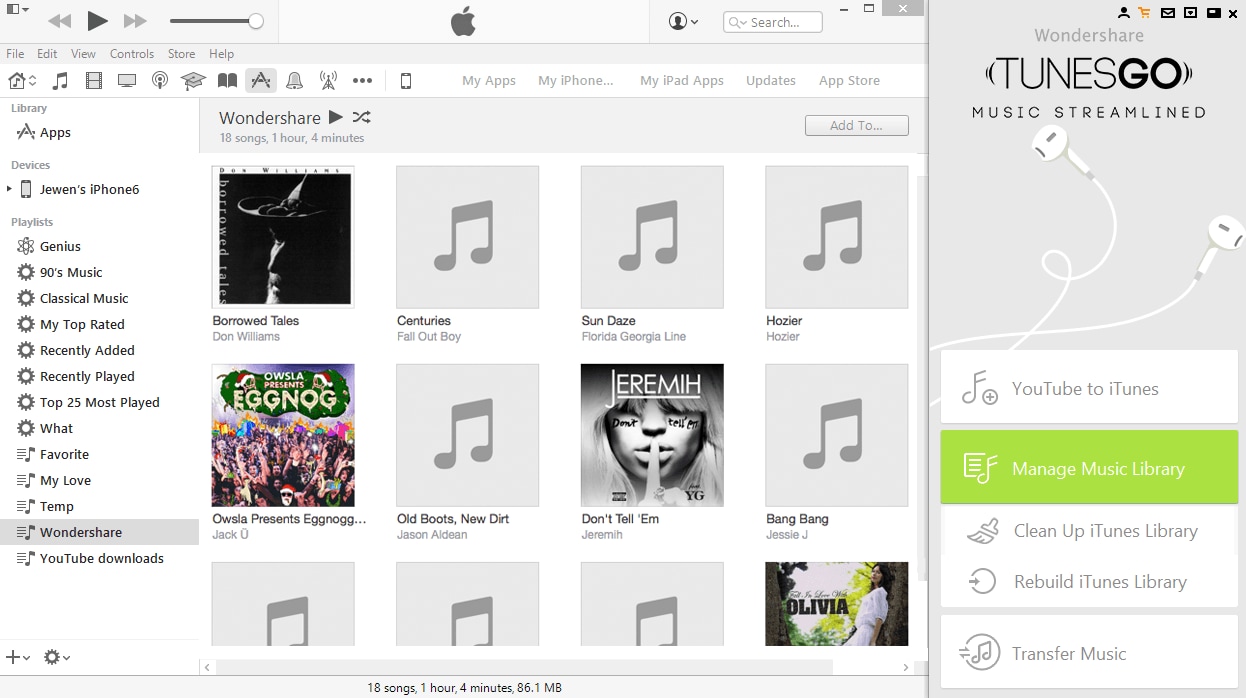Cómo transferir no comprar música desde el iPod a iTunes
iTunes es el programa por defecto para acceder y transferir música, fotos y otros archivos para dispositivos de Apple. Semejantemente a otros dispositivos de Apple, iPod depende de iTunes para la transferencia de archivo y la copia de seguridad por defecto. Muchos de nosotros nos han acostumbrado a sincronizar y acceder a archivos de nuestro iPod a través de iTunes en los años desde iPod primero entró en el mercado hace muchos años. Sin embargo, iTunes no permite no compra música y canciones que se transferirá desde nuestro iPod debido a las preocupaciones de Apple de la cuestión de la violación de los derechos de autor y su capacidad para generar beneficios de la música y canciones comprados desde iTunes.
Así finalmente rellena nuestros iPods con canciones que nos gusta y lo más importante, gratis, nos enfrentamos con el problema de cómo conseguir no comprar canciones de iPod a iTunes. Muchos de ustedes, como yo, han pedido a la siguiente pregunta, "¿Cómo obtener no compra canciones de iPod a iTunes?"
Bueno, hay dos soluciones para este question.with nuestro programa de TunesGo, usted puede ahora transferir fácilmente su no compra música y canciones de tu iPod a iTunes.
Solución 1. Transferir manualmente no comprar música desde el iPod a iTunes
Este es uno de los métodos que pueden ayudarle a transferir su música no comprada de iPod a iTunes. Básicamente requiere el cable USB de iPod, el iPod y el ordenador personal.
Paso 1 Conecte el iPod al ordenador
Utilizando el cable que vino con tu iPod, conecta el iPod al ordenador. El iPod debe ser capaz de mostrar en la ventana de 'Mi PC', como se muestra a continuación;
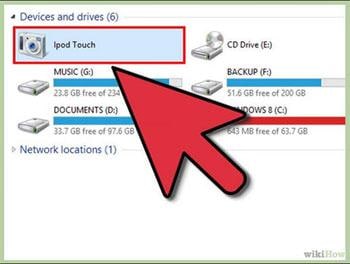
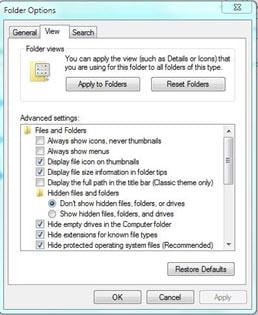
Paso 2 Mostrar archivos ocultos
En herramientas, en el explorador de windows, elija 'Herramientas', luego 'opciones de carpeta' y seleccione 'ver' en el cuadro de diálogo emergente. Compruebe 'pantalla ocultado archivos y carpetas' en el menú desplegable.Paso 3 Copiar los archivos de música
Al hacer clic en para abrir el iPod desde la ventana de 'Mi PC', debe ser capaz de encontrar una carpeta llamada iPod _ Control.
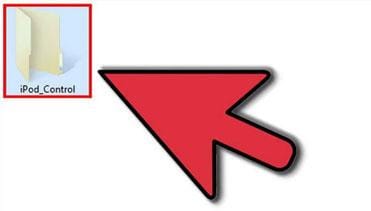
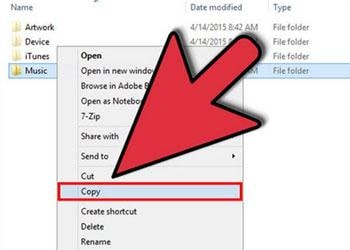
Al abrir la carpeta haciendo doble clic en él, verá todos los archivos de música que tiene el iPod. Esta es la carpeta que almacena toda la música que sincronizas con tu iPod. También le permitirá que copiar todos los archivos a través de una simple copia y pega el procedimiento. Sin embargo al azar se guardan los archivos de música.
Paso 4 Agregar los archivos de música al iTunes.
Lanzamiento de iTunes, en el menú de iTunes ir a edición y luego pegar, esto añadirá todos los archivos de música a iTunes. Para permitir que iTunes para ordenar los archivos de una manera ordenada, hacer lo siguiente;
Selecciona "Preferencias" que se pueden encontrar en la ' edición "menú.
Ir a "Preferencias avanzadas" haciendo clic en "Avanzado" dos opciones que deban comprobarse en esta opción,
Mantener iTunes que media carpeta organiza
Copiar archivos a la carpeta de Media iTunes al añadir a la biblioteca.
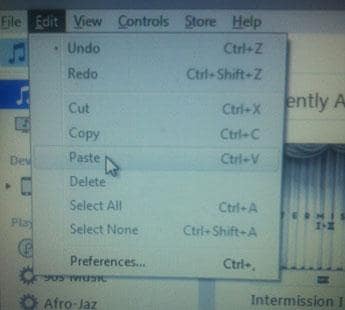
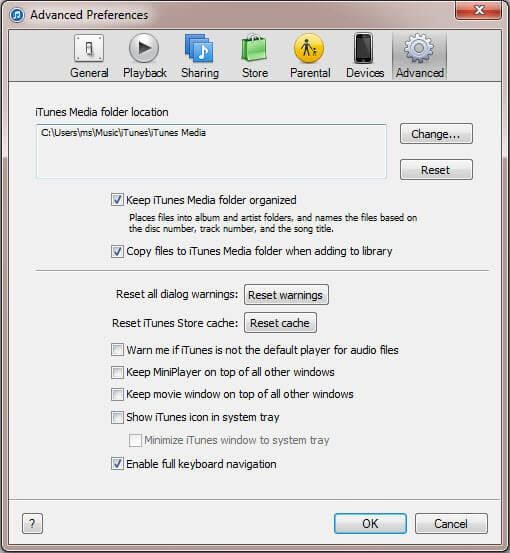
Ventaja:
• Es gratuito.
• No requiere aplicaciones o paquetes de software adicionales.
• Es fácil de seguir cuando se tiene una comprensión básica de lo
Desventajas:
• Muestra musical al azar por lo tanto, lo que hace difícil para que usted pueda elegir las pistas exactas que necesites.
• El proceso de mostrar tus archivos ocultos puede ser confuso y si así no puede dejar algunas carpetas importantes del sistema del ordenador vulnerable.
• El proceso es demasiado largo para alguien que no tiene ninguna comprensión básica de él.
Paso 2
conecta el iPod al ordenadorUtilizando el cable que vino con tu iPod, conecta el iPod al ordenador. Lanzamiento de TunesGo haciendo doble clic en él después de haber instalado en su ordenador. TunesGo debe ser capaz de detectar automáticamente el iPod con el contenido de tu iPod organizado categóricamente en el lado izquierdo de la interfaz de usuario. Se separó 'dispositivos', para que puedas acceder a tus archivos de música no comprada del iPod.
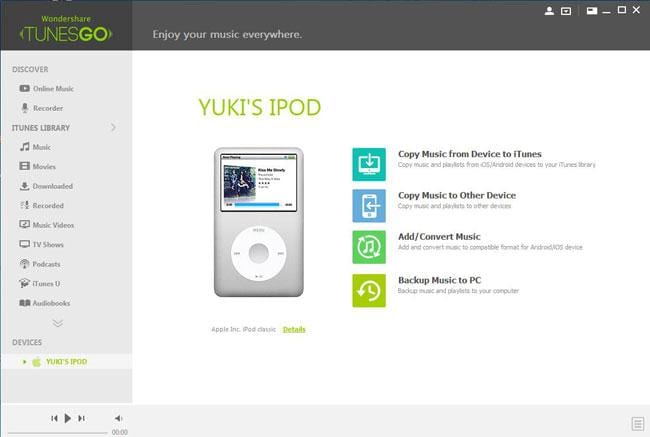
Paso 3
Transferencia de música no comprada y canciones del iPod a iTunes.Cuando se separan 'dispositivos', todo su no comprado canciones aparecerá en el lado derecho de la ventana principal de TunesGo. Seleccione todos los archivos de música no comprada que quiera transferir a iTunes desde tu iPod, esto se puede hacer pulsando la tecla 'Ctrl' mientras el clic en todos los archivos de música no comprada que quiera transferir a iTunes. En la parte superior de la ventana principal, haga clic en "Exportar a" botón 'Exportar a la biblioteca de iTunes' y comenzará su traslado, dependiendo del número de pistas que está transfiriendo, proceso no debería llevar demasiado tiempo.
Una vez finalizada la exportación se habrán transferido con éxito tu no comprar música desde tu iPod a tu iTunes. Luego podrás escuchar en tu ordenador o también se puede sincronizar a dispositivos para disfrutar de escuchar sobre la marcha. TunesGo proporciona el más simple y más fácil manera para manejar las tareas difíciles en el dispositivo de Apple es manera simple y directa que incluso no daña su dispositivo. También está disponible para Windows PC y Mac
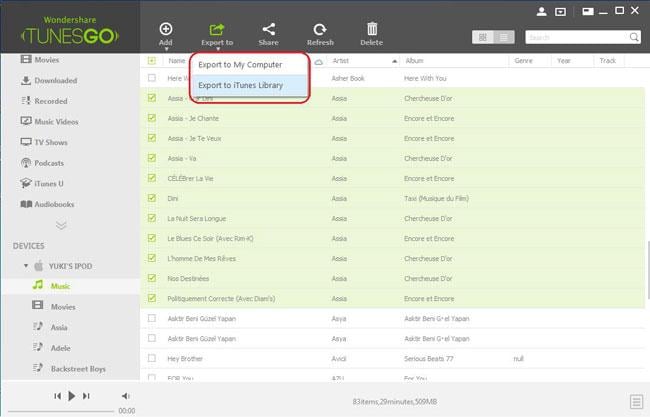
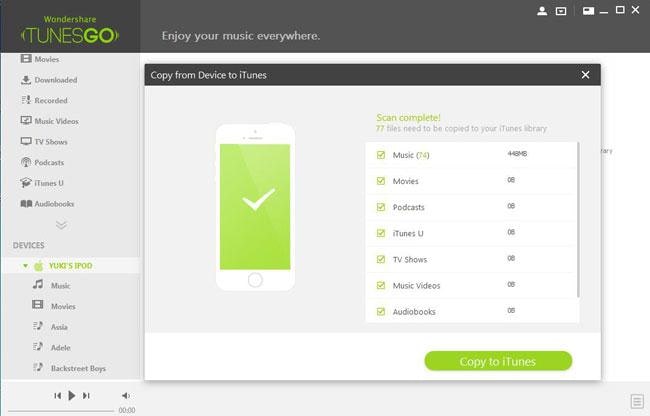
Características adicionales de TunesGo
• Tu compañero perfecto iTunesAdministrar, descubrir y compartir su música con TunesGo, el compañero perfecto de iTunes para Android y iOS.
TunesGo libera tu música, haciendo lo que iTunes no se puede.
• Transferir tu música desde tu dispositivo de iOS
Ahora puede transferir tu música desde tu iPhone, iPad o iPod en el iTunes. Si usted perdió datos de su ordenador o fueron dados un dispositivo con música precargada, TunesGo puede volver tu música desde tu dispositivo iOS a tu biblioteca de iTunes en su computadora.
• Uso iTunes con Android
iTunes y Android – por fin juntos! TunesGo rompe las barreras de iTunes y permite Androiders utilizar iTunes como un dispositivo iOS. Sincronizar y transferir tu biblioteca de iTunes a tu dispositivo Android fácilmente con TunesGo.
• YouTube como su fuente Personal de la música
Simplemente transmitir y descubrir música en línea al cambiar a la ventana independiente del modo de complemento. En un solo paso, usted puede descargar o grabar música desde YouTube y otros sitios de música directamente en tu biblioteca de iTunes. Una de las características de nesest de TunesGo, es la ablitity al mismo tiempo añadir el álbum arte y música a tus descargas y grabaciones.
• Limpie su biblioteca de música entera
TunesGo automáticamente analiza y limpia tu biblioteca de música con un solo clic. Puede también manualmente tu música de la etiqueta, cambiar carátulas de álbum, eliminar duplicados o eliminar las pistas que faltan. colección de música de iconYour ahora está maravillosamente organizado.